カテゴリ: Android起動障害から修復
アンドロイドのスマホを使っている時、画面が真っ暗になった経験がある方も多いのではないでしょうか。電源がついているかどうかもわからず、何も操作ができなくなるので、故障したのではないかと怖くなってしまいますよね。
今回は、アンドロイドのスマホの画面が真っ暗になったときの原因や対処法について、紹介していきます。まずは原因を確認し、その後個人で出来る方法から試してみましょう。
アンドロイドのスマホが急に真っ暗になったとき、電源自体はついたままであることもよくあります。このとき、一部の原因として、ハードの不具合が挙げられます。つまり、液晶に関して、割れていたり接続部分が切れていたりなど、内部のソフトウェアではなくスマホ本体が故障している場合です。
このとき、個人で直すのは極端に難しいので、近くの修理を行っている家電量販店や、スマホを販売している会社に直接修理依頼するようにしましょう。そして、このようなハード以外の不具合の原因として、内部システムに何らかの不具合が起こっている場合もあります。そのときは、個人で十分対処できる可能性も高いので、以下にいくつか挙げる対処法を試してみてください。
画面が真っ暗になる不具合が起こった時、SIMカードやSDカードとの接続で不具合が起きていることが考えられます。必ずアンドロイドスマホの電源を落としてから、SIMカードやSDカードを抜いて挿し直してみましょう。電源を切り忘れた場合、データ破損の危険があるので注意してください。
スマホの不具合が起きた時、とりあえず試すべきといえる再起動をしてみましょう。真っ暗な画面からでも再起動する方法として、「強制再起動」が挙げられます。
以下にはいくつかのアンドロイドスマホの強制再起動手順を載せますが、スマホの種類によって再起動方法が違うので、個人でも調べてみてください。
「Dr.Fone - Android起動障害から修復」は、アンドロイドの不具合修復に特化した専門ツールです。個人で専門的な対処をするのは難しいですが、「Dr.Fone - Android起動障害から修復」があれば誰でも簡単にシステムの修復を行うことができます。
アンドロイドの真っ暗な画面から復旧させる手順は、以下のとおりです。
1.Dr.Foneを開き、「起動障害から修復を選択」、アンドロイドスマホをパソコンに接続する

2.左に表示される項目から「Android修復」を選択
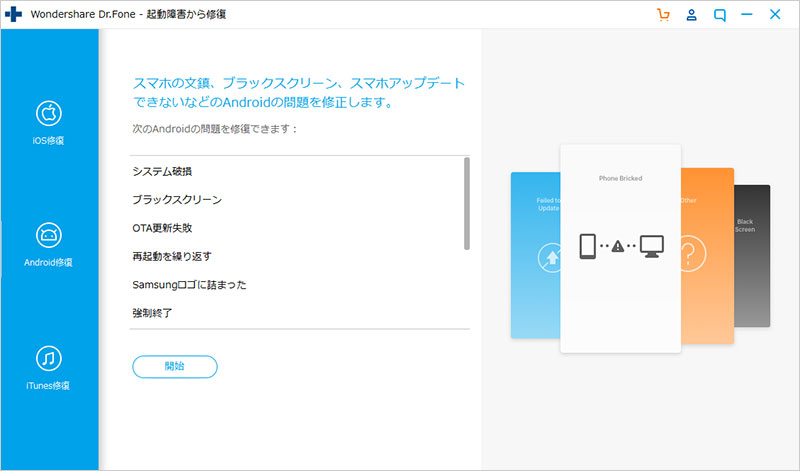
3.いくつかの事項を確認し、「次へ」をクリック
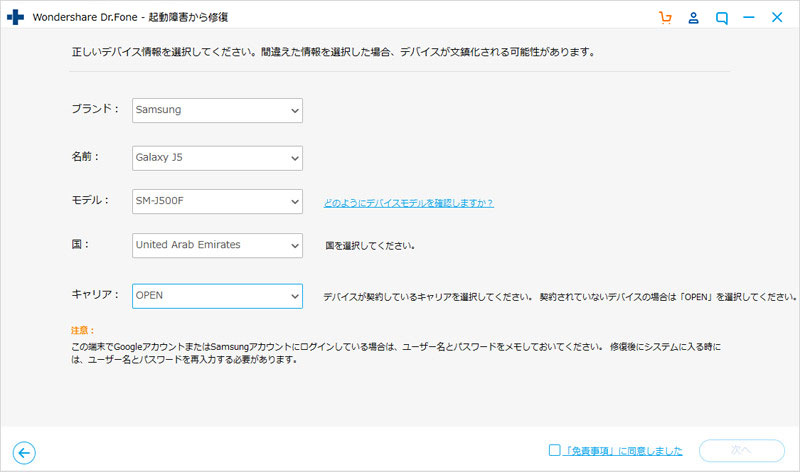
4.ダウンロードモードでデバイスを起動する
ホームボタンのあるスマホ: 電源オフ→音量ボタン(下)+ホームボタン+電源ボタン同時長押し→長押し解除、音量ボタン(上)を押す
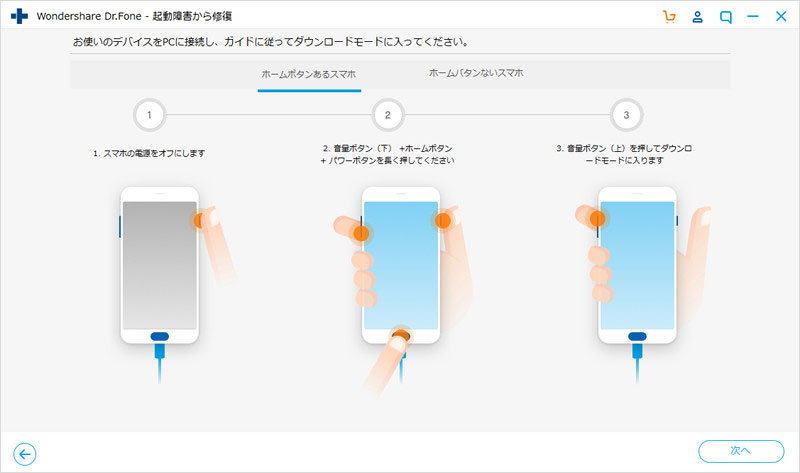
ホームボタンのないスマホ: 電源オフ→音量ボタン(下)+Bixby+電源ボタン同時長押し→長押し解除、音量ボタン(上)を押す)
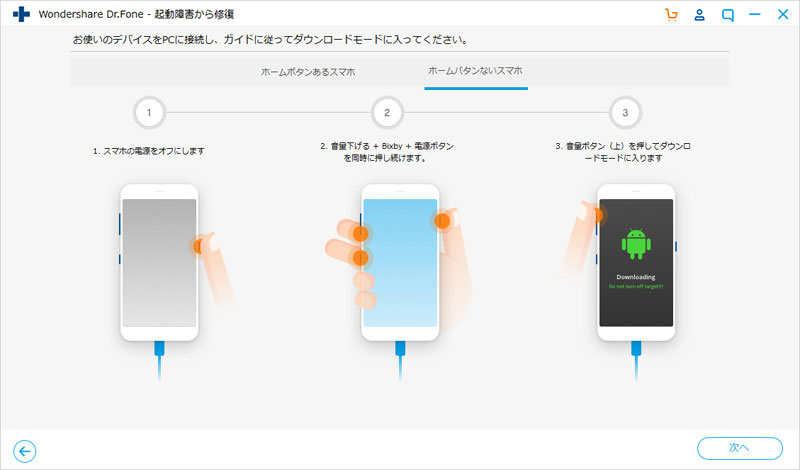
5.「次へ」から、修復用ファームウェアのダウンロードを開始
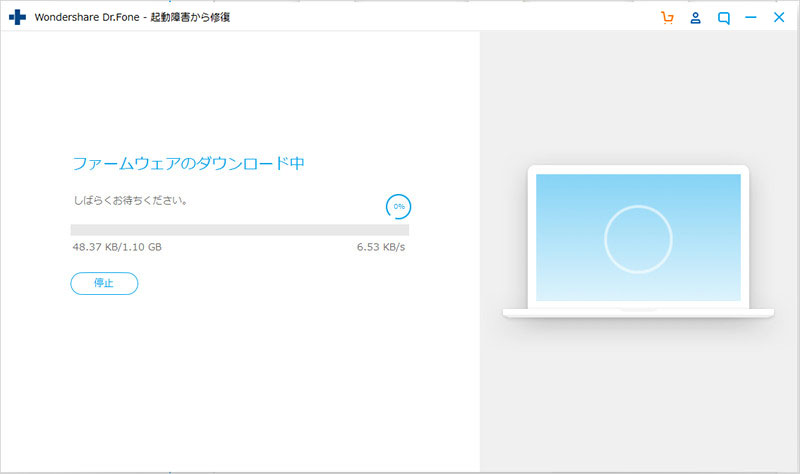
6.ダウンロード完了後、自動的にアンドロイドデバイスの修復が開始、しばらく待って不具合修復完了
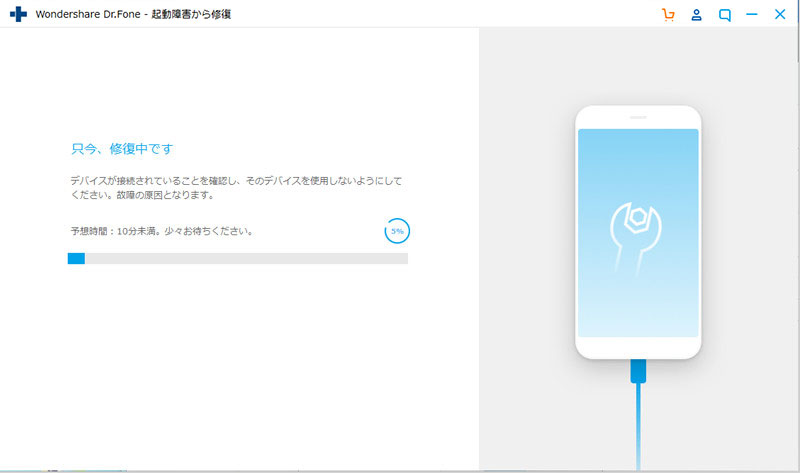
以上の手順は、画面の指示に従っていくだけでできるので、誰でも簡単に不具合の修復が可能になっています。ただし注意すべき点として、アンドロイドの不具合修復のために、スマホの全てのデータが消えてしまうことが挙げられます。
これは、専門ツールのDr.Foneが、より多くの、より致命的な不具合に対処するために、どうしても必要となっています。Dr.Foneの他のツールもあわせて使えば、データのバックアップにも対応できます。「Dr.Fone - Android起動障害から修復」で不具合を修復する際には、先にバックアップを取ってから使用するようにしましょう。
今回は、アンドロイドのスマホの画面が真っ暗になったときの対処法について、解説してきました。アンドロイドに予期せぬ不具合が発生したときは、「Dr.Fone - Android起動障害から修復」を使用して、簡単に不具合を修復しましょう。

修復率は業界最高水準
藤原 弘子
編集長